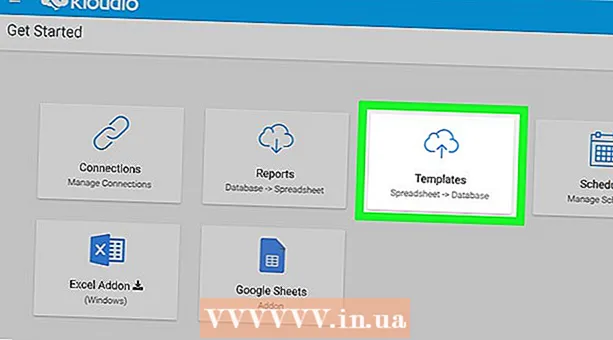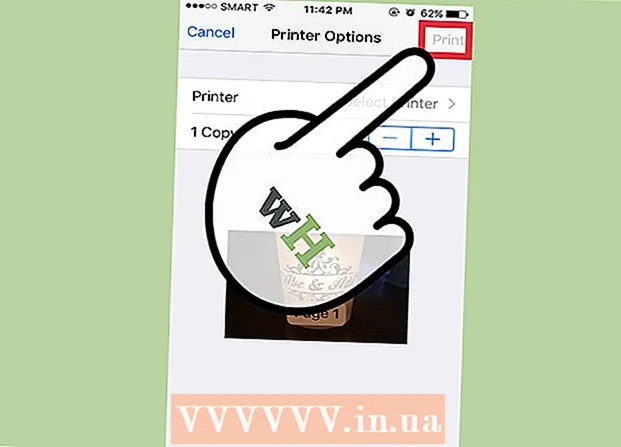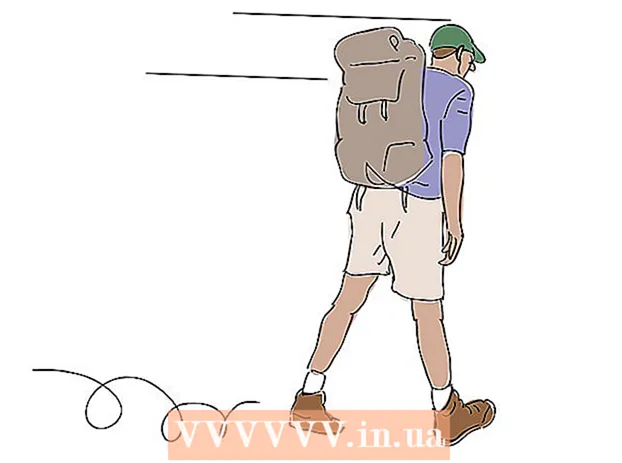Autor:
Eric Farmer
Data Utworzenia:
6 Marsz 2021
Data Aktualizacji:
1 Lipiec 2024

Zawartość
W tym artykule dowiesz się, jak odzyskać utracone lub zapomniane hasło do Gmaila za pomocą witryny Gmail lub aplikacji mobilnej Gmail.
Kroki
Metoda 1 z 2: Korzystanie z witryny Gmail
 1 Otwórz stronę http://www.gmail.com. Kliknij link lub wprowadź adres strony internetowej w przeglądarce internetowej.
1 Otwórz stronę http://www.gmail.com. Kliknij link lub wprowadź adres strony internetowej w przeglądarce internetowej. - Jeśli Twój adres e-mail lub numer telefonu nie pojawi się automatycznie, wprowadź go w odpowiednim wierszu i kliknij Dalej.
 2 Kliknij Zapomniałeś hasła?. Znajdziesz ten link pod monitem o hasło.
2 Kliknij Zapomniałeś hasła?. Znajdziesz ten link pod monitem o hasło.  3 Wprowadź ostatnie hasło, które pamiętasz, a następnie naciśnij Dalej.
3 Wprowadź ostatnie hasło, które pamiętasz, a następnie naciśnij Dalej.- Jeśli nie pamiętasz żadnego z wcześniej użytych haseł, kliknij „Inne pytanie” u dołu okna.
- Naciskaj "Inne pytanie", aż otworzysz pytanie, na które możesz odpowiedzieć - odpowiedz na nie, a następnie naciśnij "Dalej".
 4 Postępuj zgodnie z instrukcjami na ekranie. Zostaniesz poproszony o wykonanie jednej z następujących czynności:
4 Postępuj zgodnie z instrukcjami na ekranie. Zostaniesz poproszony o wykonanie jednej z następujących czynności: - Wprowadź kod weryfikacyjny wysłany na numer telefonu powiązany z Twoim kontem Gmail;
- Wprowadź kod weryfikacyjny wysłany na adres e-mail powiązany z Twoim kontem Gmail;
- Wprowadź kod weryfikacyjny wysłany na Twój zapasowy adres e-mail (jeśli go podałeś);
- Wprowadź alternatywny adres e-mail, aby system wysłał na niego kod potwierdzający.
 5 Otwórz e-maila lub SMS-a od Google.
5 Otwórz e-maila lub SMS-a od Google. 6 Wprowadź kod weryfikacyjny w odpowiednim wierszu.
6 Wprowadź kod weryfikacyjny w odpowiednim wierszu. 7 Wprowadź dwukrotnie nowe hasło.
7 Wprowadź dwukrotnie nowe hasło. 8 Kliknij Zmień hasło.
8 Kliknij Zmień hasło. 9 Kliknij Zaakceptować. Teraz zaloguj się na swoje konto przy użyciu nowego hasła.
9 Kliknij Zaakceptować. Teraz zaloguj się na swoje konto przy użyciu nowego hasła. - Jeśli nie udało Ci się wprowadzić poprzedniego hasła lub otrzymać kodu potwierdzającego na swój numer telefonu lub adres e-mail, system poprosi Cię o wskazanie, dlaczego nie możesz uzyskać dostępu do swojego konta. Wpisz powód i kliknij Prześlij.
- Google skontaktuje się z Tobą w ciągu 3-5 dni roboczych.
Metoda 2 z 2: Korzystanie z aplikacji Gmail
 1 Otwórz aplikację Gmail. Ikona aplikacji wygląda jak biała koperta na czerwonym tle.
1 Otwórz aplikację Gmail. Ikona aplikacji wygląda jak biała koperta na czerwonym tle.  2 Kliknij + Dodaj konto.
2 Kliknij + Dodaj konto. 3 Kliknij Google.
3 Kliknij Google. 4 W odpowiednim wierszu wprowadź adres e-mail lub numer telefonu powiązany z Twoim kontem Gmail.
4 W odpowiednim wierszu wprowadź adres e-mail lub numer telefonu powiązany z Twoim kontem Gmail. 5 Kliknij Dalej w prawym dolnym rogu.
5 Kliknij Dalej w prawym dolnym rogu. 6 Kliknij Zapomniałeś hasła? pod wierszem do wpisania hasła.
6 Kliknij Zapomniałeś hasła? pod wierszem do wpisania hasła. 7 Wprowadź ostatnie hasło, które pamiętasz, a następnie naciśnij Dalej.
7 Wprowadź ostatnie hasło, które pamiętasz, a następnie naciśnij Dalej.- Jeśli nie pamiętasz żadnego z haseł, których używałeś wcześniej, kliknij „Inny sposób logowania” pod wierszem, aby wprowadzić hasło.
- Klikaj „Inny sposób logowania”, aż otworzysz pytanie, na które możesz odpowiedzieć – odpowiedz na nie, a następnie kliknij „Dalej”.
 8 Postępuj zgodnie z instrukcjami na ekranie. Zostaniesz poproszony o wykonanie jednej z następujących czynności:
8 Postępuj zgodnie z instrukcjami na ekranie. Zostaniesz poproszony o wykonanie jednej z następujących czynności: - Wprowadź kod weryfikacyjny wysłany na numer telefonu powiązany z Twoim kontem Gmail;
- Wprowadź kod weryfikacyjny wysłany na adres e-mail powiązany z Twoim kontem Gmail;
- Wprowadź kod weryfikacyjny wysłany na Twój zapasowy adres e-mail (jeśli go podałeś);
- Wprowadź alternatywny adres e-mail, aby system wysłał na niego kod potwierdzający.
 9 Otwórz e-maila lub SMS-a od Google.
9 Otwórz e-maila lub SMS-a od Google. 10 Wprowadź kod weryfikacyjny w odpowiednim wierszu.
10 Wprowadź kod weryfikacyjny w odpowiednim wierszu. 11 Wprowadź dwukrotnie nowe hasło.
11 Wprowadź dwukrotnie nowe hasło. 12 Kliknij Dalej.
12 Kliknij Dalej. 13 Kliknij Zaakceptować. Teraz zaloguj się na swoje konto przy użyciu nowego hasła.
13 Kliknij Zaakceptować. Teraz zaloguj się na swoje konto przy użyciu nowego hasła. - Jeśli nie udało Ci się wprowadzić poprzedniego hasła lub otrzymać kodu potwierdzającego na swój numer telefonu lub adres e-mail, system poprosi Cię o wskazanie, dlaczego nie możesz uzyskać dostępu do swojego konta. Wpisz powód i kliknij Prześlij.
- Google skontaktuje się z Tobą w ciągu 3-5 dni roboczych.